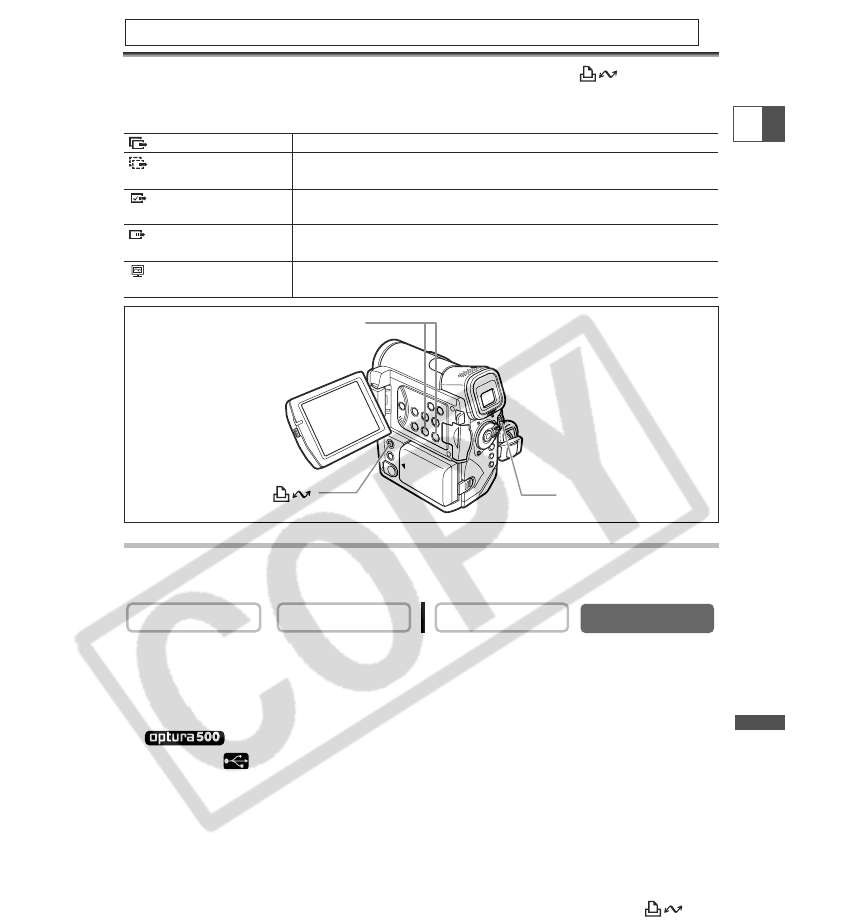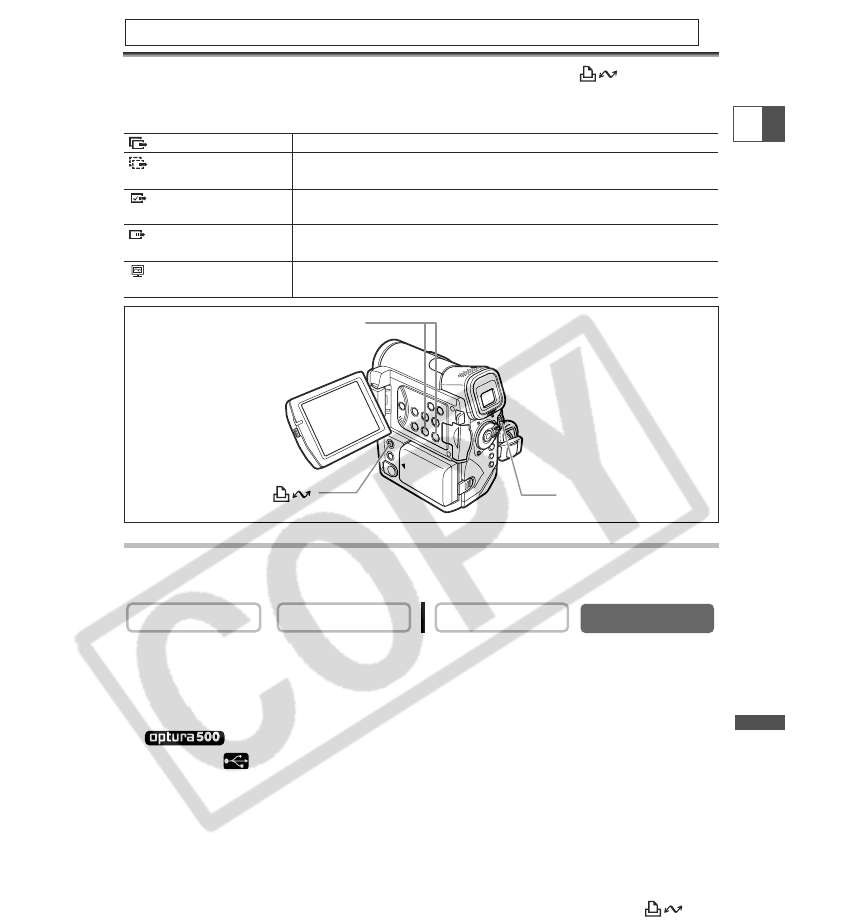
135
Transfert des images
F
Transfert direct
Vous pouvez transférer des images sur l’ordinateur avec la touche
(impression/partage).
OPTURA500: Les séquences vidéo au format MPEG-4 ne peuvent pas être transférées.
Systèmes d’exploitation Windows uniquement
TOUTES LES IMAGES Permet de transférer toutes les images sur l’ordinateur.
NOUVELLES IMAGES Permet de transférer sur l’ordinateur uniquement les images
qui ne l’ont pas encore été.
TRANSF. ORDRE Permet de transférer sur l’ordinateur les images avec un
ordre de transfert.
SÉLEC. ET TRANSF. Vous permet de sélectionner une image et de transférer
l’image sélectionnée sur l’ordinateur.
PAPIER PEINT Vous permet de sélectionner une image fixe et de transférer
l’image sélectionnée sur l’ordinateur en tant que papier peint.
Touche
Molette SET
Préparatifs
La première fois que vous connectez le camescope sur l’ordinateur, vous devez installer
le logiciel et effectuer le réglage de démarrage automatique.
1. Installez le logiciel vidéo numérique fourni.
Reportez-vous à Installation des logiciels dans le manuel d’instruction du Digital Video
Software.
2. Réglez le camescope sur le mode CARD PLAY.
Assurez-vous que le mode de lecture d’image fixe est affiché et que
[CONNECT. ] est réglé sur [STANDARD].
3. Connectez le camescope à l’ordinateur en utilisant le câble USB.
Reportez-vous à Connexion du camescope à un ordinateur dans le manuel d’instruction
du Digital Video Software.
4. Effectuez le réglage de démarrage automatique.
• Suivez les étapes 1 à 3 de Démarrage de ZoomBrowser EX dans le manuel
d’instruction du Digital Video Software.
• Le menu de transfert direct apparaît sur l’écran du camescope et la touche
s’allume.
PLAY (VCR)CAMERA